
时间:2021-03-18 16:50:36 来源:www.win10xitong.com 作者:win10
可能由于操作不小心或者病毒导致一些用户在用win10系统的时候会出现Win10专业版鼠标光标不见了的问题,因为考虑到很多网友都不太精通win10系统,对Win10专业版鼠标光标不见了的问题如果遇到了也可能会束手无策。那我们应当怎么处理呢?今天小编按照这个步骤就处理好了:1、首先“win+D”,在桌面中选中“此电脑”,按文本键,选着管理。2、用方向键选择到,系统文件---设备管理器--鼠标和其他指针设备,选择后按文本键,选择启用设备即可就彻底解决这个问题了。没看懂的话就再认真的看下下面的Win10专业版鼠标光标不见了的详细解决技巧。
小编推荐下载:win10纯净版
Win10 Pro的鼠标光标不见了怎么办?
1.首先,选择桌面上的“这台电脑”,按下文本键,然后选择管理。
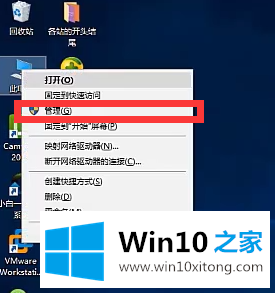
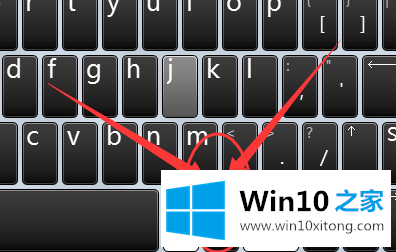
2.使用箭头键选择系统文件-设备管理器-鼠标和其他定点设备,然后按文本键选择启用的设备。
以上是win10专业版鼠标光标丢失问题的解决方案。你学会了吗?
总结下今天所述的内容,就是讲关于Win10专业版鼠标光标不见了的详细解决技巧,小编很乐意为大家分享win系统的相关知识。